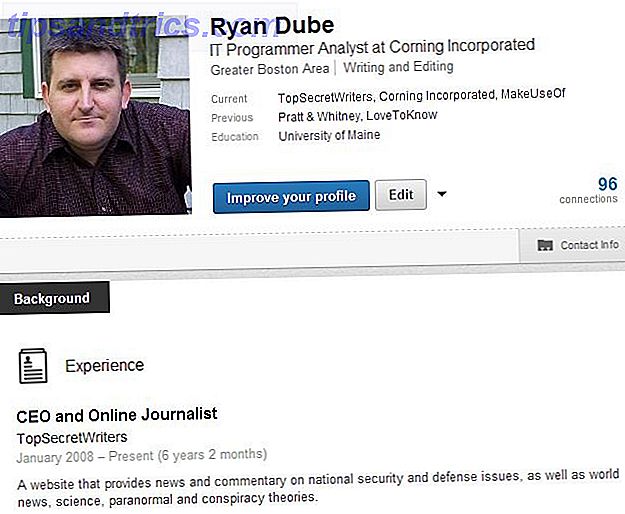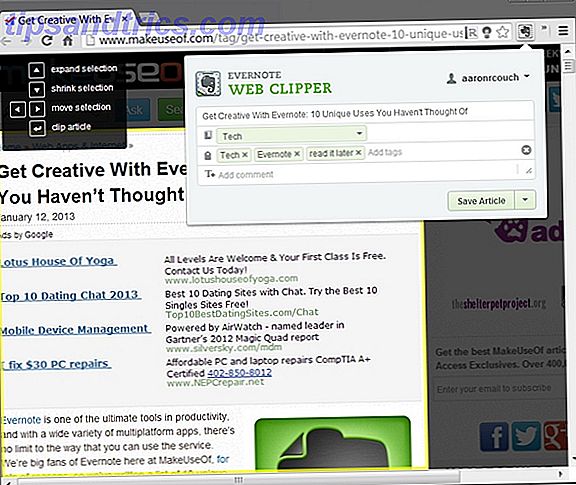For flere år siden oplevede jeg en harddiskfejl. 5 Tegn på, at din harddisk levetid slutter (og hvad der skal gøres). 5 Tegn på, at din harddisk levetid slutter (og hvad der skal gøres) Da et flertal af mennesker i dag ejer bærbare computere og eksterne harddiske, som bliver slæbt ganske lidt, er en realistisk harddisk levetid sandsynligvis omkring 3 - 5 år. Dette er en ekstremt ... Læs mere. Jeg var på arbejde, da min laptop pludselig begyndte at handle særligt mærkeligt. For det første troede jeg, det var fordi jeg havde for mange vinduer åbne og RAM'en var fuld, men da problemerne fortsatte efter en genstart, vidste jeg, at det var mere end det. Jeg begyndte straks at sikkerhedskopiere nyere filer. Omkring en halv time senere svigtede harddisken hørbart, og den bærbare computer ville ikke starte mere.
WD Blue 1TB SATA 6 Gb / s 7200 RPM 64 MB Cache 3, 5 tommer Desktop Hard Drive (WD10EZEX) WD Blue 1TB SATA 6 Gb / s 7200 RPM 64MB Cache 3, 5 tommer Desktop Hard Drive (WD10EZEX) Køb Nu På Amazon $ 44.00
Gudskelov, jeg havde sikkerhedskopier! Bortset fra at jeg ikke havde sikkerhedskopier af alt. Bare uger tidligere havde min backup-drev nået kapacitet. For at sikkerhedskopiere vigtige arbejdsfiler havde jeg besluttet at slette mine personlige fotos. Ironien var, at jeg allerede havde købt et nyt eksternt drev, men ikke havde taget tid til at sikkerhedskopiere mine billeder. Nu var de tabt, og jeg blev ødelagt.
I løbet af de næste par uger undersøgte jeg måder at genoprette dataene på og overvejede at gøre alt under solen - og gjorde det meste - for at genoplive den gamle harddisk. Jeg har til sidst genoprettet mine data, men ikke som du ville forvente. Hvis harddisken har svigtet, er ekstern harddisk ikke vist på Mac? Sådan repareres ekstern harddisk, der ikke vises på Mac? Sådan repareres ekstern harddisk på din Mac? Her er en fejlfindingsvejledning, der hjælper med at få din eksterne harddisk eller flashdrev til at fungere igen. Læs mere fysisk, måske kan denne lille guide hjælpe dig eller i det mindste give dig noget håb. Så rul ærmerne op og kom til arbejde.
Ekstern harddisk? Kontroller, om IDE / SATA til USB-kabinet er ok!
Når din eksterne harddisk fejler, kan det gøre det af alle de samme grunde, at et internt drev kan mislykkes. Nogle gange er det imidlertid ikke det drev, der holder op med at virke, men en forbindelse i kabinettet! Og i så fald er drevet let at genoplive.
Før du åbner hardware, skal du sørge for at udlade din krops statiske elektricitet, dvs. jord selv. Fjern harddisken fra kabinettet og brug et IDE / SATA datakabel. Hvad er de forskellige datakabeltyper, du bør vide som bruger? Hvad er de forskellige datakabeltyper, du bør vide som bruger? Tag et kig på noget udstyr relateret til computer hårdere, og du vil snart finde dig selv i en hvirvlende maelstrøm af akronymer og udenlandsk jargon. Hvad betyder det, hvis du bruger IDE eller ... Læs mere og strømstikket for at installere drevet internt på din stationære computer 5 Ting at overveje, når du installerer en SATA-harddisk 5 ting, der skal overvejes, når du installerer et SATA-harddrev, før du installer en SATA harddisk, her er et par ting at overveje, så du ikke ryster noget op. Læs mere . Alternativt kan du få en IDE / SATA til USB-adapter eller en ny USB-kabinet, så du kan tilslutte drevet eksternt via USB.

Billedet ovenfor viser en SATA-stik (til venstre) og en IDE-stik (højre).
Når du har tilsluttet det eksterne drev til din computer igen, da kabinettet var skyldige, skulle Windows genkende det og tildele et drevbogstav. Hvis dette ikke sker, kan du forsøge at manuelt finde dit drev for yderligere at indsnævre problemet. processen beskrives længere nede.
Intern harddisk? Sørg for, at harddiskforbindelserne er i orden!
Nogle gange er det ikke det drev, der fejler, men den fysiske forbindelse af kabler, der forbinder drevet med computerens bundkort. Du kan kun ønske, at dette er dit problem! Så før du ansætter en dyr tekniker, skal du sørge for, at data- og strømkablerne er fast forbundet i begge ender.

For at forhindre farer for dit helbred er det vigtigt at slukke for computeren og tage stikket ud af stikkontakten. Som nævnt ovenfor skal du også aflade din krops statiske elektricitet, dvs. formidle dig selv, før du arbejder på computerens internals. Derefter skal du åbne sagen og sørge for at alle tilslutninger er i orden. Vores vejledning om fysisk installation af en intern harddisk Sådan installeres en anden intern harddisk fysisk Sådan installeres en anden intern harddisk fysisk Når du finder ud af din harddiskplads, kan du enten slette noget eller tilføje mere plads . Læs mere viser hvilke forbindelser der skal passe på.
Når du har kontrolleret, at forbindelserne er i orden, skal du starte computeren igen. Hvis du har en stationær computer, kan du lade sagen være åben, men hold dig fri af indretningen .
Hvad er der lyd?
Når du forsøger at få harddisken til at køre, skal du lytte til den lyd, den laver. Er det helt dødt? Eller spinner det stadig? Hvad lyder det egentlig? Sammenlign din lyd til listen over harddisk lyde fra Data Cent. Dette vil hjælpe dig med at diagnosticere typen af skade.

Skaden kan være intern eller ekstern. En klikklang, for eksempel, tyder på et funktionshoved, dvs. intern skade. En fuldstændig døddrev kan derimod skyldes et defekt printkort (PCB), som ville være ekstern skade.
Er harddisken genkendt?
Nogle gange kan du høre dit drev spinde, men det kommer aldrig op. Eller måske er det helt dødt. For at finde ud af, hvilken type skade der er, skal du forsøge manuelt at kontrollere, om drevet genkendes af computeren.
Du kan gøre dette via BIOS, hvis det er den primære harddisk, og din computer ikke længere starter. Når du tænder computeren, skal du indtaste BIOS ved at trykke på en udløserknap, som kan være [DEL], [ESC], [F2] eller [F10] afhængigt af producenten. Inden for BIOS, navigere gennem de tilgængelige menuer for at finde, hvor den lister, hvilke typer drev der er tilsluttet computeren. Normalt findes disse oplysninger under menuen Avanceret, men du kan også finde den indirekte under Boot-indstillinger.
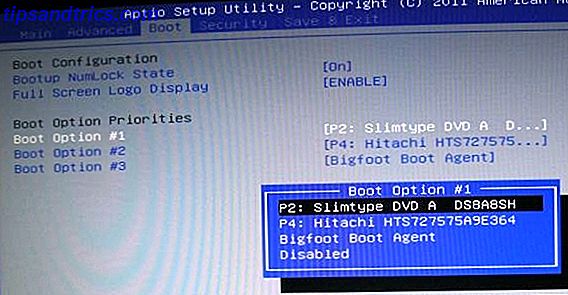
Hvis du har tilsluttet drevet til en anden computer, behøver du ikke at få adgang til BIOS overhovedet. I Windows skal du klikke på tastekombinationen [Windows] + [R], som starter startvinduet Kør. Indtast cmd i feltet og tryk [Enter] . Dette åbner kommandoprompt. Skriv her diskpart og tryk [Enter] for at åbne det respektive værktøj. Indtast listevolumen i diskpart-vinduet og tryk [Enter] for at vise alle drev, der er tilsluttet computeren.
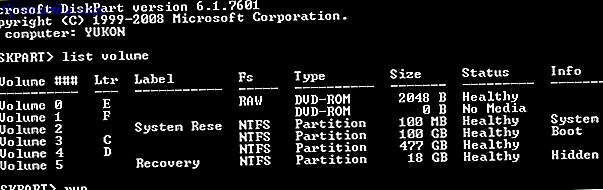
Hvis drevet genkendes og dermed vises i listen ovenfor, men ikke vises som et tilgængeligt drev, er det sjældent, at Windows kun genkender printkortet, men selve drevet er beskadiget (intern skade). Med andre ord, hvis drevet er genkendt i enhver form eller form, er det højst sandsynligt, at printkortet vil erstatte det, og det løser ikke harddisken!
Er printkortet ødelagt?
Som nævnt tidligere kan dit drev beskadiges internt eller eksternt. Det eksterne printkort, hvis det er beskadiget, er relativt nemt at udskifte. Men data recovery specialister advarer om, at bytte PCB kan ødelægge drevet og få dig til at miste alle data på den. Så hvis du bekymrer dig om dine data, er det bedre at fejle på forsigtighedssiden.

Selvom du kan se, at dit printkort er beskadiget, kan der stadig være intern skade. Som nævnt ovenfor kan udskiftning af printkortet selv beskadige dit drev yderligere, hvilket reducerer dine chancer for at gendanne dine data. Nu hvor du er blevet advaret i vid udstrækning, her er en video, der forklarer, hvordan du udskifter printkortet.
Bemærk, at mange hjemmesider nu sælger printkort og giver vejledninger for at finde præcis det rigtige printkort til dit drev. Du kan nemt finde dem på Google. Så hvis du virkelig ikke kan eller ikke har råd til professionel hjælp og er sikker på at (kun) PCB'en er beskadiget, kan disse ressourcer spare dig for mange penge og dine data, hvis du er heldig. Eller ikke.
Witchcraft & Wizardry
Da min harddisk mislykkedes, var printkortet fint; drevet blev stadig anerkendt og spinding, men det blev ikke vist i Windows, hvilket betyder, at jeg ikke kunne få adgang til det, og det kunne heller ikke hjælpe mig med nogen softwaregendannelsesværktøj. Så jeg sætter mit sidste håb i nogle af disse uklare tricks, som du finder flydende på internettet, som at ryste drevet, slå det på en hård overflade, udsætte det for at tørre varmen i ovnen eller stikke den i fryseren natten over . Hvis du har en ide om, hvordan en harddisk fungerer, så skal nogen af disse metoder give dig rystelser!

Nå, jeg turde ikke smelte mit drev, men min mistanke var at hovedet var fast. Så jeg rystede det, men til ingen nytte. Da jeg kunne følge ræsonnementet, pakkede jeg også mit drev i en lufttæt Ziploc tilbage og satte den i fryseren natten over. Tanken er, at de lave temperaturer får metaller til at krympe og kontrakt. Så hvis hovedet sidder fast, kan kulden få det til at klare sig. I praksis fungerede det heller ikke. Og jeg har sandsynligvis forårsaget kondensation at slå sig ned på harddisken, hvilket kunne have forårsaget en masse mere skade. Jeg til sidst opgav og lagrede drevet til en fremtid, hvor jeg håbede at kunne få råd til professionel datagendannelse.
Backup Strategy Advice
En sidste tanke om de underlige metoder ovenfor: Hvis de gør arbejde, vil de kun arbejde midlertidigt! Så vær forberedt. Ved præcis, hvad du vil sikkerhedskopiere og hvordan. Har den rigtige backup software Den ultimative Windows 10 Data Backup Guide Den ultimative Windows 10 Data Backup Guide Vi har opsummeret alle backup, gendannelse, gendannelse og reparation mulighed vi kunne finde på Windows 10. Brug vores enkle tips og aldrig fortvivlelse over tabte data en gang til! Læs mere for hurtigt at kopiere dine data og få nok ledig plads. Hvis du vil kopiere filer manuelt, skal du kun kopiere et sæt filer ad gangen! Hvis du får hovedet til at springe frem og tilbage mellem for mange filer ved at sparke flere kopier og klip processer, vil du sænke den samlede sikkerhedskopiering. Sådan sikkerhedskopieres data fra en computer, der ikke starter. Sådan sikkerhedskopieres data Fra en computer, der ikke starter, når din computer ikke starter, kan dine data stadig være der. Sådan installeres Linux på et bootbart USB-flashdrev for at gendanne dine filer. Næste gang, hold en sikkerhedskopi dog. Læs mere og øg sandsynligheden for et dødsulykke.
Rådfør dig med en specialist for Professional Data Recovery
Hvis du har råd til professionel hjælp eller bare ikke har råd til at vente på et mirakel, skal du konsultere en specialist. Min anbefaling er at gå med et anerkendt firma. De skal arbejde med professionelle teknikere og værktøjer, kunne åbne harddisken i rene lokaler eller under støvfrie forhold, følge industristandarder og have solide legitimationsoplysninger samt gode anbefalinger. Tross alt vil du stole på dem med dine private data.
Kroll Ontrack, et af de mere velrenommerede virksomheder på markedet, har et omfattende og veludviklet kompendium af forbrugermyter med hensyn til datainddrivelse, som vil hjælpe dig med at vælge den rigtige kandidat. Vi har også haft en diskussion om svar, hvor flere data recovery virksomheder blev anbefalet.
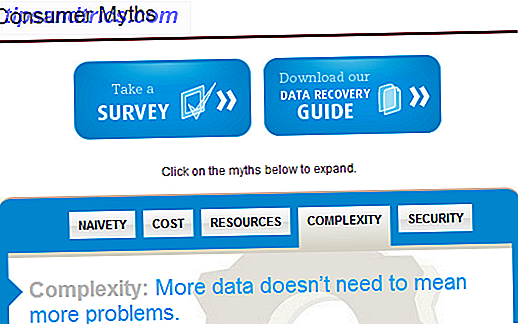
Før du vælger et firma, skal du sørge for at forstå betingelserne! De fleste opkræver kun for at kigge på drevet og lave en anbefaling. De vil opkræve ekstra for faktisk at forsøge at gendanne dataene. Nogle vil opkræve et fuldt udbetalingsgebyr, selvom de ikke har gendannet dataene.
Genoplive dit drev
Diagnostisering og fastsættelse af en ødelagt harddisk er seriøs forretning. Gør det seriøst, men prøv også at udelukke nogle af de mere enkle at rette synder, før du gaffel ud hundreder af dollars til en såkaldt specialist. Jo mere informeret du er, desto bedre. Hvor langt du går for at diagnosticere og reparere harddisken, afhænger af, hvor vigtigt dataene er for dig.
WD 4TB Elementer Bærbar Ekstern Harddisk - USB 3.0 - WDBU6Y0040BBK-WESN WD 4TB Elementer Bærbar Ekstern Harddisk - USB 3.0 - WDBU6Y0040BBK-WESN Køb Nu På Amazon $ 99.99
Du spekulerer sikkert nok på, hvad der skete med min harddisk. Nå, en fin dag, da jeg opløst min lejlighed, besluttede jeg at give det en sidste chance og så slip det. Mere end to år efter at jeg havde prøvet alt, hvad jeg turde få det til at arbejde, igen og igen i uger, jeg bare plugget det ind og det simpelthen fungerede. Jeg inddrev alle mine data De bedste gratis data Recovery Tools til Windows De bedste gratis data Recovery Tools til Windows Data tab kan strejke når som helst. Vi vil fremhæve de bedste gratis data opsving værktøjer til Windows for at hjælpe med at få dine dyrebare filer tilbage. Læs mere, og drevet virker indtil denne dag, næsten seks år efter, at det først blev svigtet. Ring til mig heldig!
Har du nogensinde oplevet et sådant mirakel? Hvad har hjulpet dig med at genoplive en harddisk tidligere? Og hvordan har du gendannet dataene?
Billedkredit: Harddisk PCB via Shutterstock, Frozen Hard Drive via Shutterstock, Dead HDD via Flickr

![Wi-Fi Finder hjælper dig med at finde Wi-Fi-hotspots overalt i verden [iOS]](https://www.tipsandtrics.com/img/internet/542/wi-fi-finder-helps-you-find-wi-fi-hotspots-anywhere-world.png)